
【GTA5】サイレンの導入方法【LSPDFR】
PC版GTA5にサイレンを導入する方法を解説します。
・前提
以下の用意と導入をあらかじめしておいてください。
PC版 GTA5
ScriptHookV
Emergency Lighting System(ELS)
ELSに対応してる車両MOD
OpenⅣ
導入したいサイレン音(.wavファイル)
導入方法はこちら
・導入方法
①音声ファイルを変換する
まず最初になんでもいいのでサイレンをWAVファイルで用意してください。
次にこちらのサイトを開き、「ファイルを開く」からそのサイレンをアップロードしてください。
画像のように、WAVを選択し、詳細設定を押してチャンネルを1にします。
必要があればサンプルレートを下げてください。
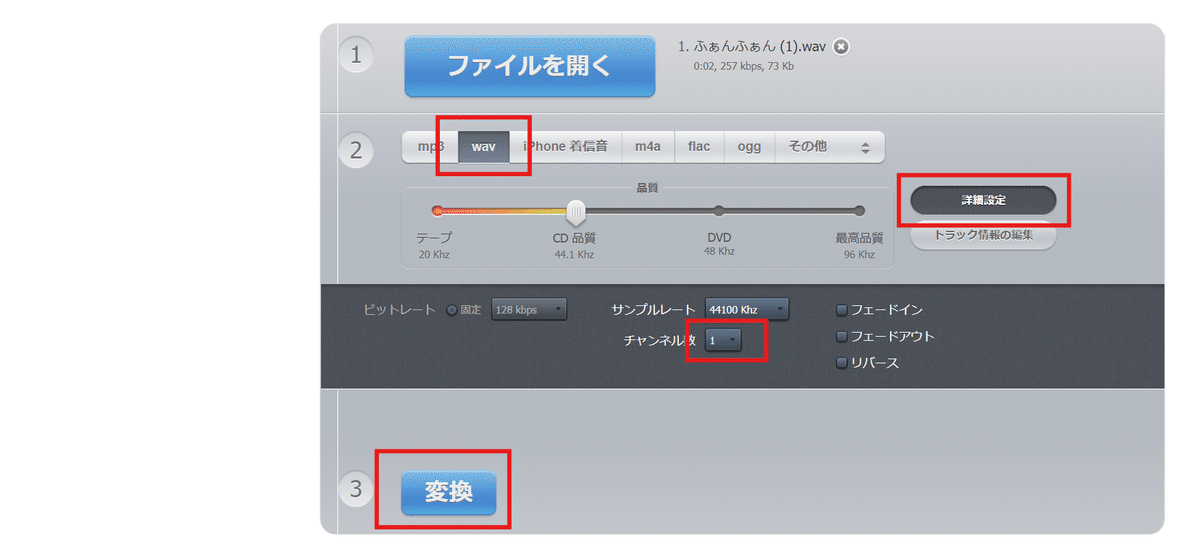
設定が完了したら変換を押します。
ダウンロードを押して保存してください。

②OpenⅣからvehicles.awcを抽出する
OpenⅣを開き、
mods / x64 / audio / sfx / RESIDENT.rpf
まで開きます。
vehicles.awcを右クリックし、openFormatsで出力(.oac)(O)を押します。

抽出場所を聞かれるので、てきとうな場所にフォルダを作成してその中に保存してください。
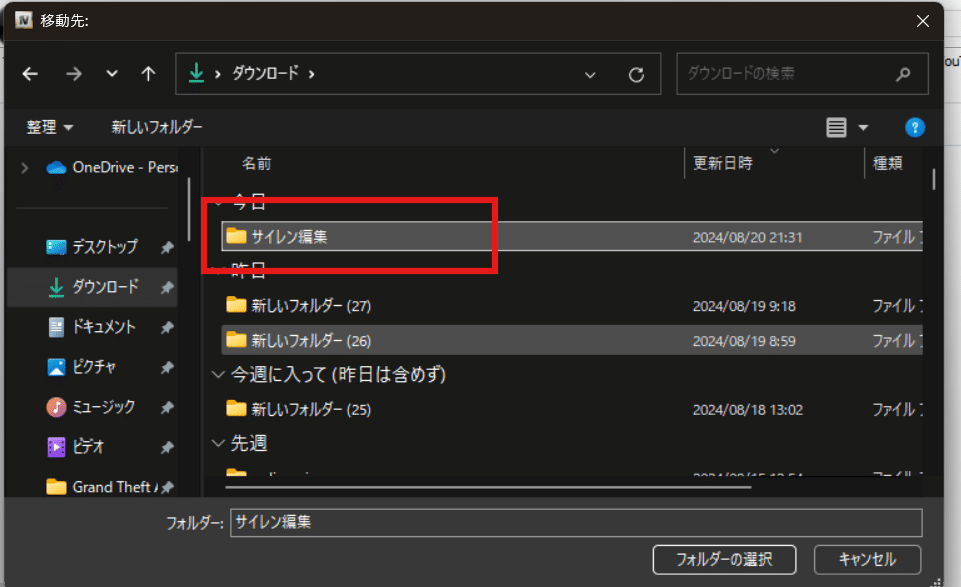
こうなれば完了です。

③サイレン(音声ファイル)を抽出したvehiclesフォルダに導入する
先ほど抽出したvehiclesフォルダを開きます。
音声ファイルがズラーっとあるので、その中から使われていないサイレン用の音声ファイル、または置き換えたい音声ファイルを探します。
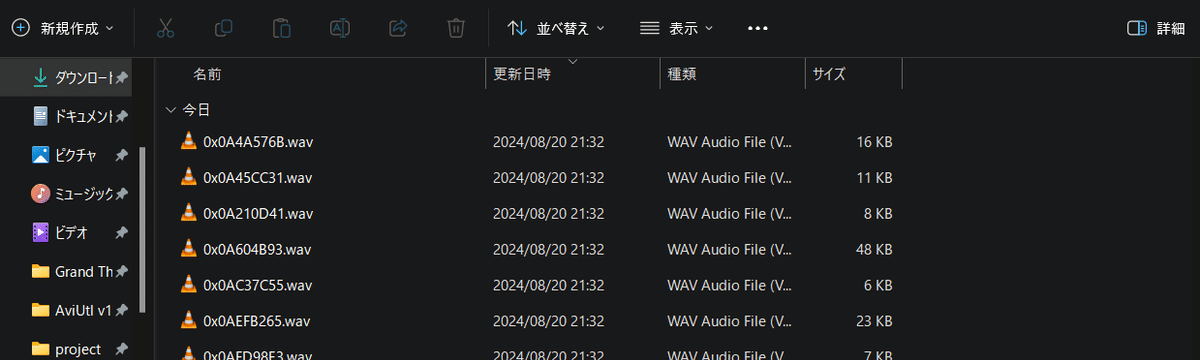
AMBULANCE_WARNING.wav
SIREN_PA20A_WAIL.wav
SIREN_2.wav
POLICE_WARNING.wav
SIREN_WAIL_01.wav
SIREN_WAIL_02.wav
SIREN_WAIL_03.wav
SIREN_WAIL_04.wav
SIREN_QUICK_01.wav
SIREN_QUICK_02.wav
SIREN_QUICK_03.wav
SIREN_QUICK_04.wav
SIREN_FIRETRUCK_QUICK_01.wav
SIREN_FIRETRUCK_WAIL_01.wav
FIRE_TRUCK_HORN.wav
↑この中から再生しても何も音が鳴らない(1秒もない)音声ファイルだったり、置き換えたいサイレン音のファイルを探してください。
今回はSIREN_QUICK_04.wavに置き換えるとします。
①で変換した導入したいサイレンの音声ファイルを置き換えたいファイル名に変更して、ドラッグアンドドロップして置き換えてください。
vehiclesフォルダに入れたらそのフォルダは閉じても大丈夫です。
④vehicle.oacを導入する
音声ファイルが収納されてるフォルダを閉じ、この画面に戻ります。
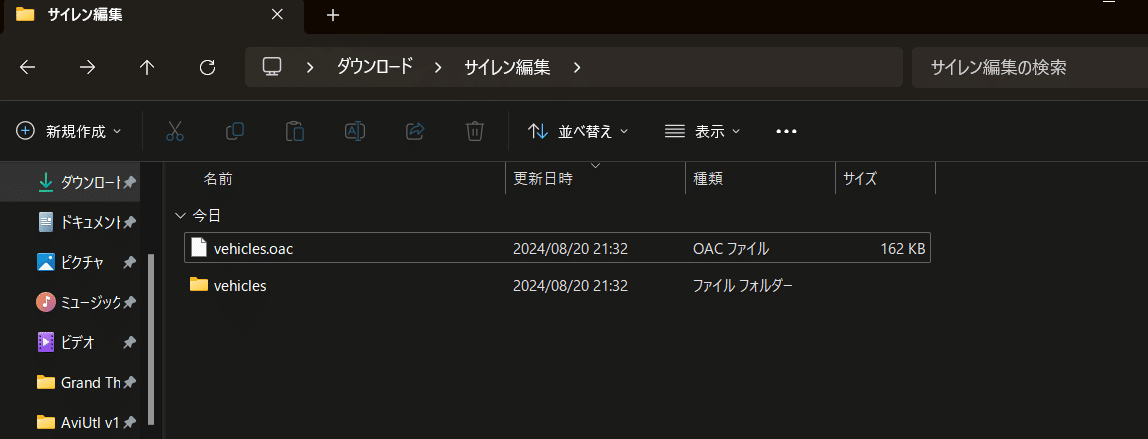
戻ったらvehicles.oacをOpenⅣの mods / x64 / audio / sfx / RESIDENT.rpf の中に導入します。

読み込み中のような画面が出て消え、容量が変わっていれば導入完了です。
⑤ELSのXMLを編集する
これだけではサイレンを導入しても鳴らせません。ELSを編集します。
GTA5 / ELS / ○○ / の中に車両MODのXMLがあると思います。
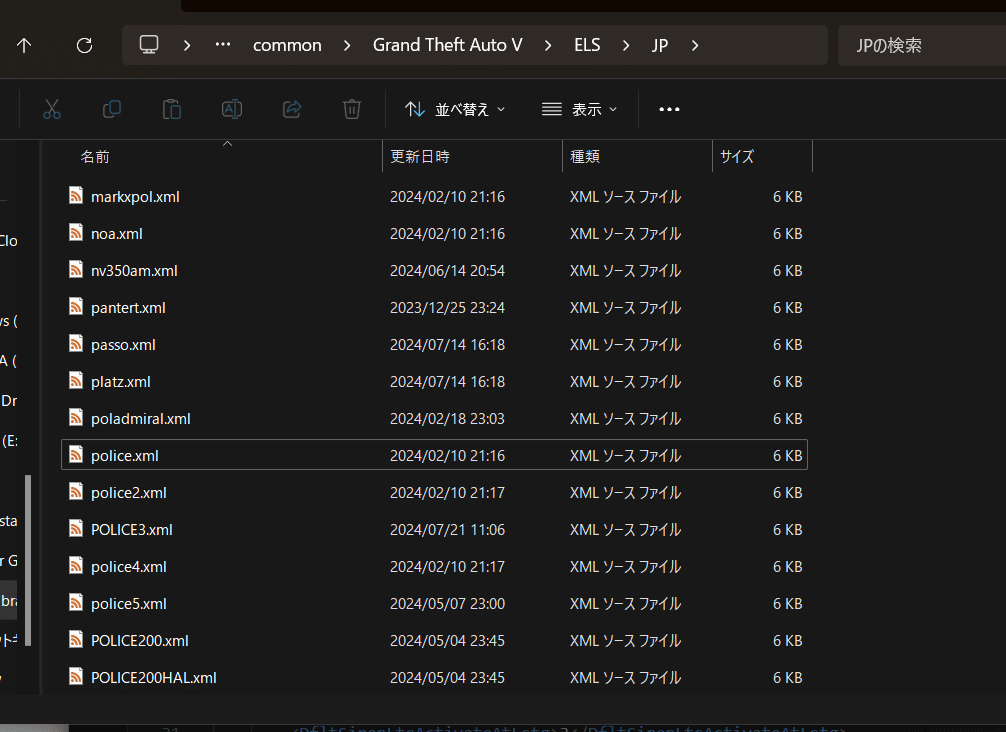
変更したい車両のXMLをメモ帳やVSCodeで開き(場合によっては全て変更)、<SOUNDS> 部分を変えていきます。
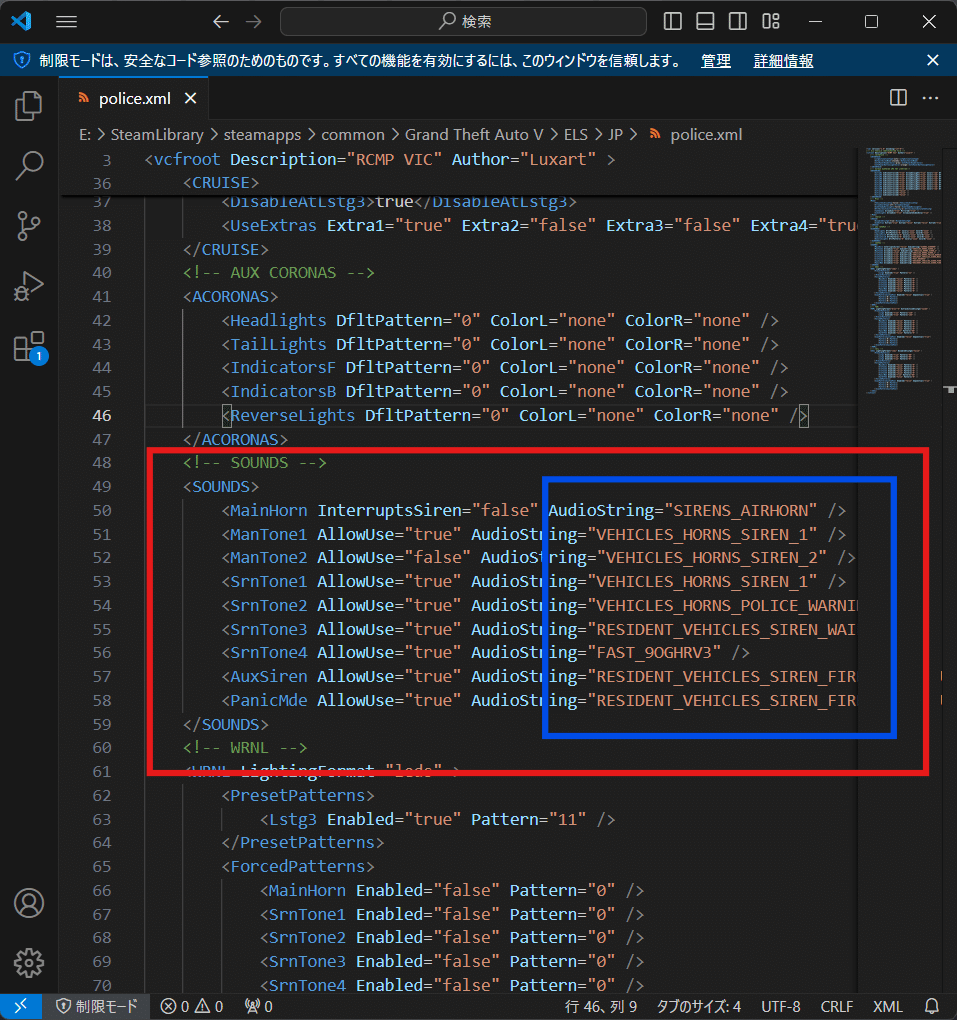
青い枠の AudioString="○○" /> を導入したサイレンの音声ファイルの名前を入力しますが、そのまま入れてもならないので以下のようにして下さい。
ファイル名: AIRHORN_EQD
ELS: SIRENS_AIRHORN
ファイル名: SIREN_PA20A_WAIL
ELS: VEHICLES_HORNS_SIREN_1
ファイル名: SIREN_2
ELS: VEHICLES_HORNS_SIREN_2
ファイル名: POLICE_WARNING
ELS: VEHICLES_HORNS_POLICE_WARNING
ファイル名: SIREN_WAIL_02
ELS: RESIDENT_VEHICLES_SIREN_WAIL_02
ファイル名: SIREN_QUICK_02
ELS: RESIDENT_VEHICLES_SIREN_QUICK_02
ファイル名: SIREN_WAIL_03
ELS: RESIDENT_VEHICLES_SIREN_WAIL_03
ファイル名: SIREN_QUICK_03
ELS: RESIDENT_VEHICLES_SIREN_QUICK_03
ファイル名: SIREN_WAIL_04
ELS: sirens_slow_dir6
ファイル名: SIREN_QUICK_04
ELS: fast_9oghrv3
ファイル名: SIREN_WAIL_01
ELS: RESIDENT_VEHICLES_SIREN_WAIL_01
ファイル名: SIREN_QUICK_01
ELS: RESIDENT_VEHICLES_SIREN_QUICK_01
ファイル名: AMBULANCE_WARNING
ELS: VEHICLES_HORNS_AMBULANCE_WARNING
ファイル名: FIRE_TRUCK_HORN
ELS: VEHICLES_HORNS_FIRETRUCK_WARNING
ファイル名: SIREN_FIRETRUCK_WAIL_01
ELS: RESIDENT_VEHICLES_SIREN_FIRETRUCK_WAIL_01
ファイル名: SIREN_FIRETRUCK_QUICK_01
ELS: RESIDENT_VEHICLES_SIREN_FIRETRUCK_QUICK_01
参考:
例えば SIREN_QUICK_04 としてサイレンを導入した場合、fast_9oghrv3 と入力します。
例: <ManTone1 AllowUse="true" AudioString="fast_9oghrv3" />
<MainHorn InterruptsSiren="false" AudioString="SIRENS_AIRHORN" />
<ManTone1 AllowUse="true" AudioString="VEHICLES_HORNS_SIREN_1" />
<ManTone2 AllowUse="false" AudioString="VEHICLES_HORNS_SIREN_2" />
<SrnTone1 AllowUse="true" AudioString="VEHICLES_HORNS_SIREN_1" />
<SrnTone2 AllowUse="true" AudioString="VEHICLES_HORNS_POLICE_WARNING" />
<SrnTone3 AllowUse="true" AudioString="RESIDENT_VEHICLES_SIREN_WAIL_02" />
<SrnTone4 AllowUse="true" AudioString="FAST_9OGHRV3" />
<AuxSiren AllowUse="true" AudioString="RESIDENT_VEHICLES_SIREN_FIRETRUCK_QUICK_01" />
<PanicMde AllowUse="true" AudioString="RESIDENT_VEHICLES_SIREN_FIRETRUCK_QUICK_01" />こんな感じになればいいかと思います。
正直一番上はクラクションなので変える必要ありません。
ちなみにAllowUse="true"のtrueをfalseにするとその部分は使用できなくなります。
ManTone1 を変更すると、おそらくで申し訳ありませんがGキーでなるものと思います。間違ってたらすみません。
ManTone2 はすみません分かりません。
SrnTone1 ~ SrnTone4 はキーボードの数字キーと思われます。要は 1キーを押したら SrnTone1 で設定したサイレン、3キーを押したら SrnTone3 で設定したサイレンが鳴ると思われます。
AuxSiren、PanicMde も詳しくは分かりませんが、どちらかは6キーでサイレンの上から鳴らすことができるような感じだったと思います。
日本で言うと救急車の交差点接近で使えると思います。
自分の好きなように設定したらサイレンの導入&ELSの設定は完了です。
最後の方てきとうになってしまいましたが有志の方が作成してくれたものを使わせていただいてるのでこうなってしまいました。
分かりづらいことがあればDMやコミュニティで教えますので聞いてください。

この記事が気に入ったらサポートをしてみませんか?
